Cobbler自动部署装机
Posted 噫噫噫呀呀呀
tags:
篇首语:本文由小常识网(cha138.com)小编为大家整理,主要介绍了Cobbler自动部署装机相关的知识,希望对你有一定的参考价值。
目录
- Cobbler自动部署装机
Cobbler自动部署装机
Cobbler是一个使用Python开发的开源项目,通过将部署系统所涉及的所有服务集中在一起,来提供一个全自动批量快速建立linux系统的网络安装环境。
实验准备
一台Linux服务器(Centos7系统, IP:192.168.110.30)
一台空白虚拟机
需要连接上互联网,且虚拟机都使用NAT模式
相关软件包:链接:https://pan.baidu.com/s/1Cl2H_cufGmbHCWfs_mObCQ 密码:desg
Cobbler自动装机服务搭建步骤
1.导入epel源
将可以连外网的系统打开,执行wget -O /etc/yum.repos.d/CentOS-Base.repo https://mirrors.aliyun.com/repo/Centos-7.repo 将阿里云镜像下载到/etc/yum.repos.d/目录下
yum claen all && yum makecache #清理缓存并且生成新的缓存
rpm –ivh epel-release-latest-7.noarch.rpm #安装依赖包
yum list #自动加载在线更新源
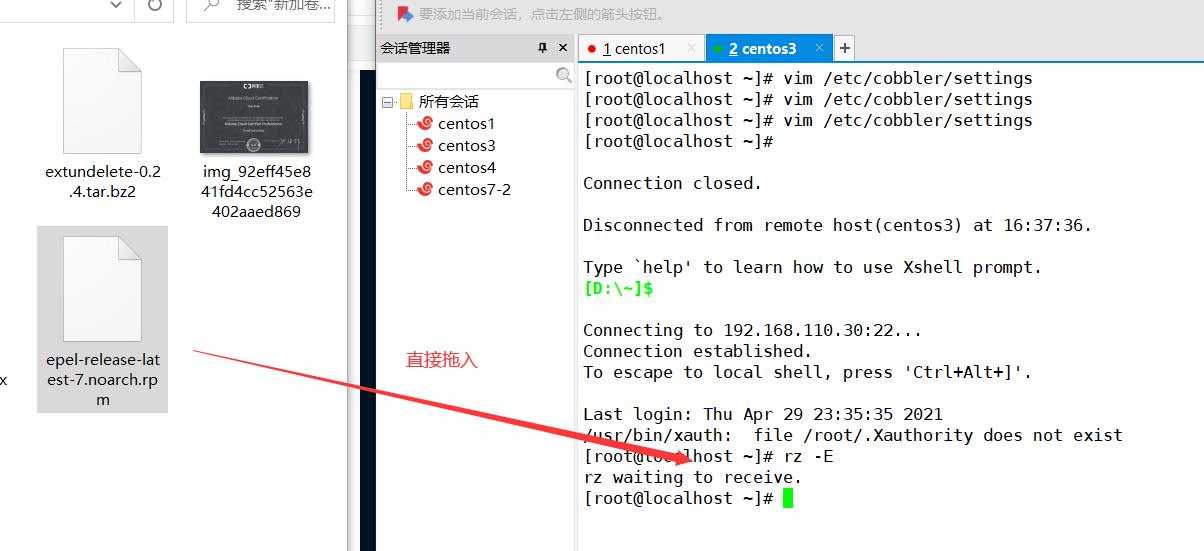
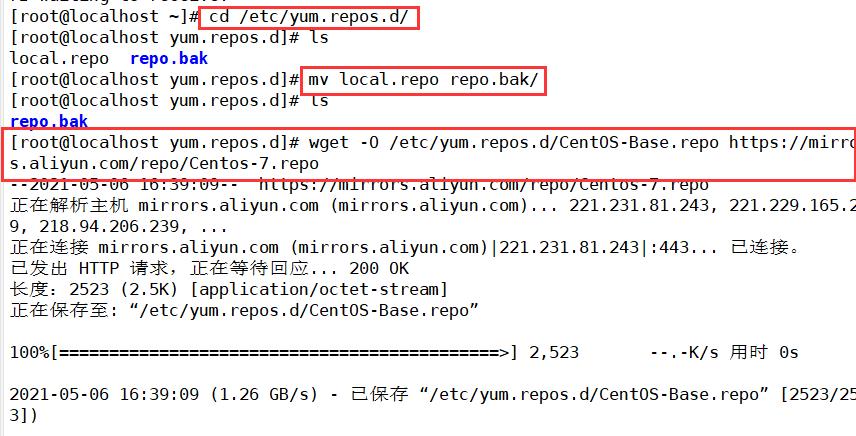
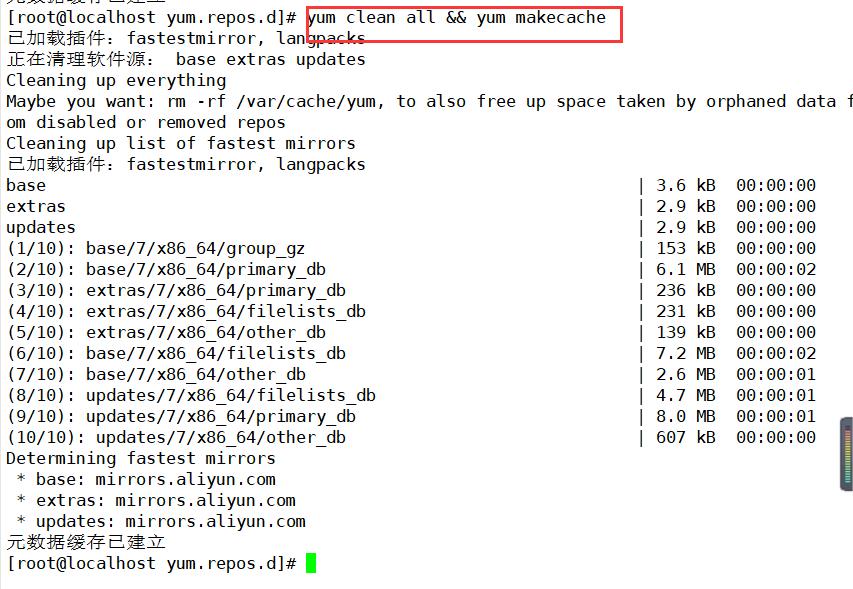
2.安装Cobbler以及其相关服务软件包
yum install -y cobbler dhcp tftp-server pykickstart httpd rsync xinetd
#各软件作用如下
#cobbler 用来快速建立Linux网络安装环境
#dhcp 用来为空白主机自动分配IP地址
#tftp-server 提供引导镜像文件的下载
#pykickstart 实现无人值守安装
#httpd 作为控制台程序运行
#rsync 实现数据同步
#xinetd 提供访问控制、加强的日志和资源管理功能
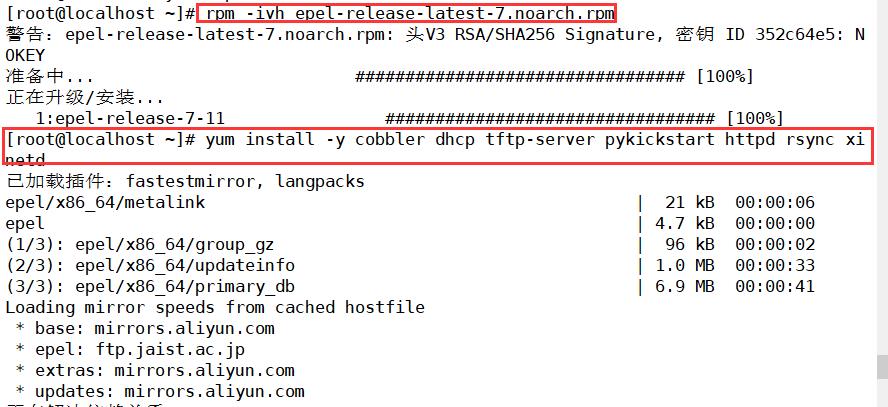
3.修改cobbler主配置文件
vim /etc/cobbler/settings
#修改以下几项
next_server: 192.168.110.30 #指向tftp服务器的IP,即本机IP
server: 192.168.110.30 #指向cobbler服务器的IP,即本机IP
manage_dhcp: 1 #让cobbler管理dhcp服务
manage_rsync: 1 #让cobbler管理rsync服务
manage_tftpd: 1 #让cobbler管理tftp服务

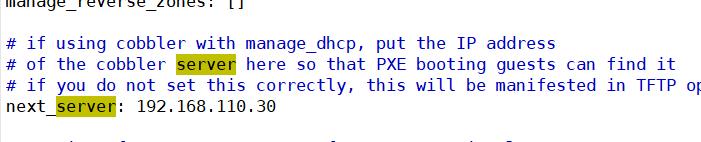
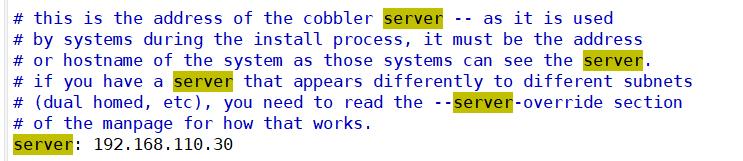

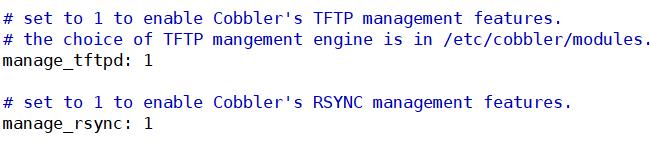

4.启动相关服务并关闭防火墙和selinux
systemctl start httpd.service #开启http服务
systemctl start cobblerd.service #开启cobbler服务
systemctl stop firewalld
setenforce 0
5.使用cobbler check 命令对Cobbler做检查设置,查询还需要更改配置的项目
cobbler check

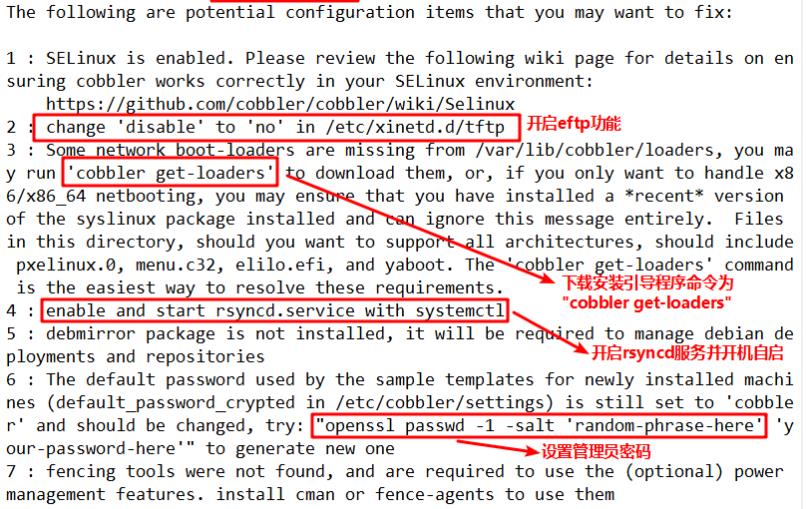
6.开启tftp服务和rsync服务
6.1 修改tftp的配置文件
vim /etc/xinetd.d/tftp
disable = no
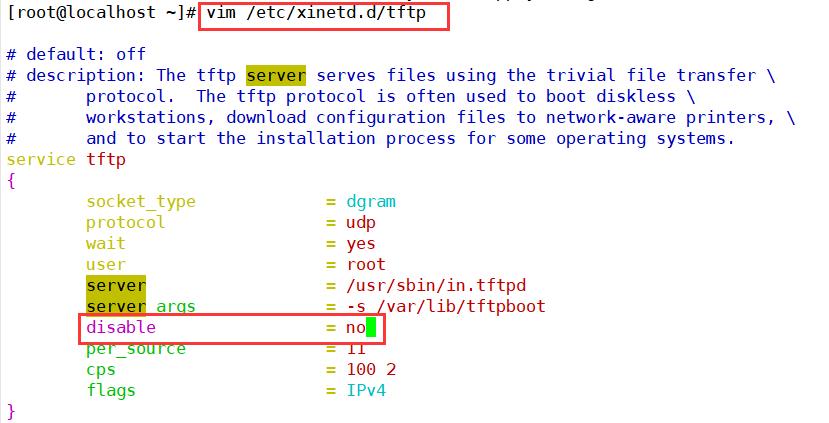
6.2 开启服务
systemctl restart xinetd.service
systemctl start rsyncd.service
7.下载引导操作系统文件
cobbler get-loaders
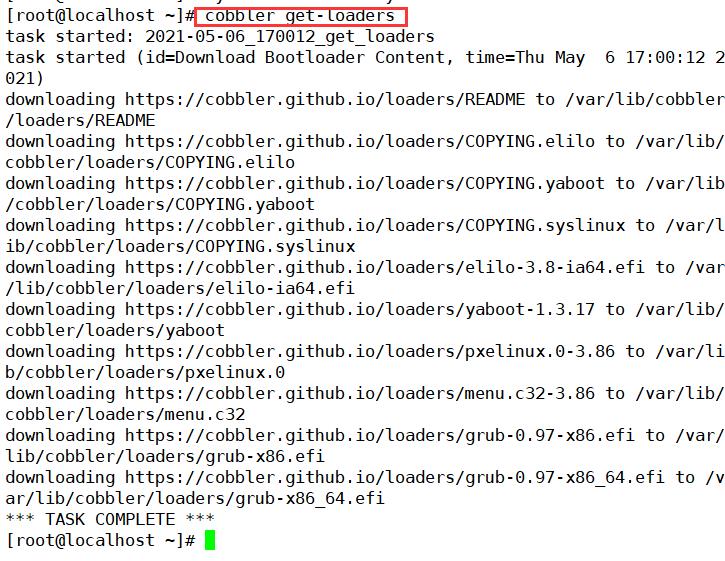
8.设置Cobbler用户初始密码
8.1 使用盐值加密方式生成密钥
openssl passwd -1 -salt 'abc123' 'abc123' 任意字符可以随便写 安装完系统后root用户的密码

8.2 将生成的密钥加入Cobbler配置文件中
vim /etc/cobbler/settings
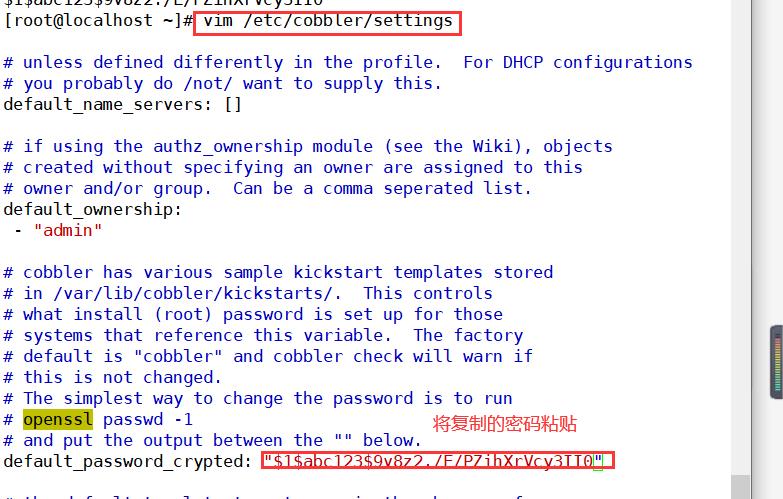
9.配置dhcp服务
9.1修改Cobbler管理dhcp服务的模板文件
vim /etc/cobbler/dhcp.template
subnet 192.168.110.0 netmask 255.255.255.0 {
option routers 192.168.110.1; #修改网关
option domain-name-servers 192.168.110.2; #修改DNS,如果网卡使用的是dhcp模式,可通过nslookup 127.0.0.1 | grep server 查询DNS地址
option subnet-mask 255.255.255.0;
range dynamic-bootp 192.168.110.100 192.168.110.200; #修改地址池
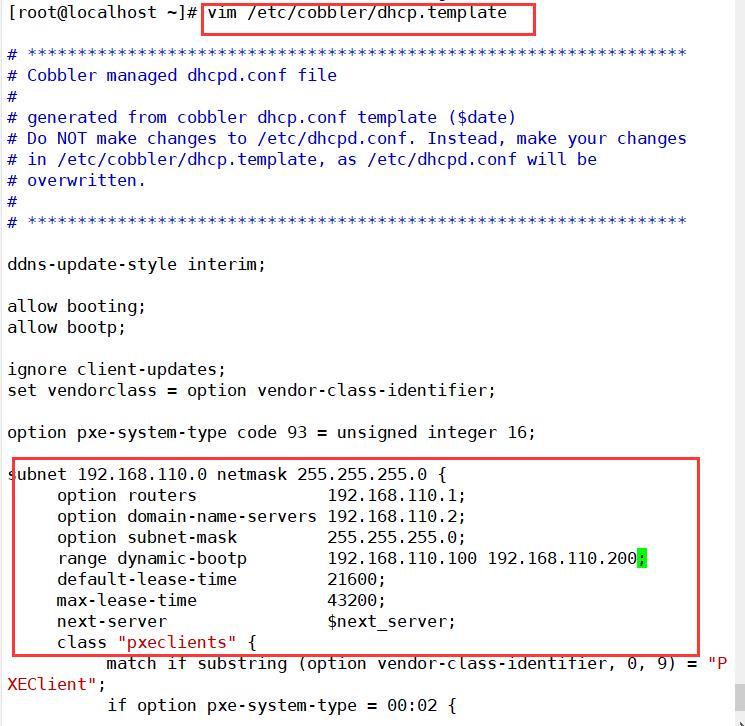
9.2 将配置好的模板文件同步到DHCP服务的配置文件中
cobbler sync
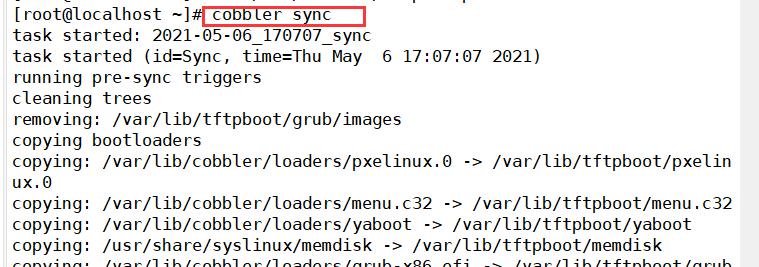
9.3 重启DHCP服务
systemctl restart dhcpd.service
10.导入ISO镜像文件
10.1 挂载镜像文件
mount /dev/sr0 /mnt
10.2 导入iso镜像中的Linux 内核、初始化镜像文件
cobbler import --path=/mnt/ --name=CentOS-7-x86_64 --arch=x86_64
#参数说明
#--path 表示镜像所挂载的目录
#--name 表示为安装源定义的名字
#--atch 表示指定安装源的系统位数
#默认导入存放路径为/var/www/cobbler/ks_mirror/CentOS-7-x86_64
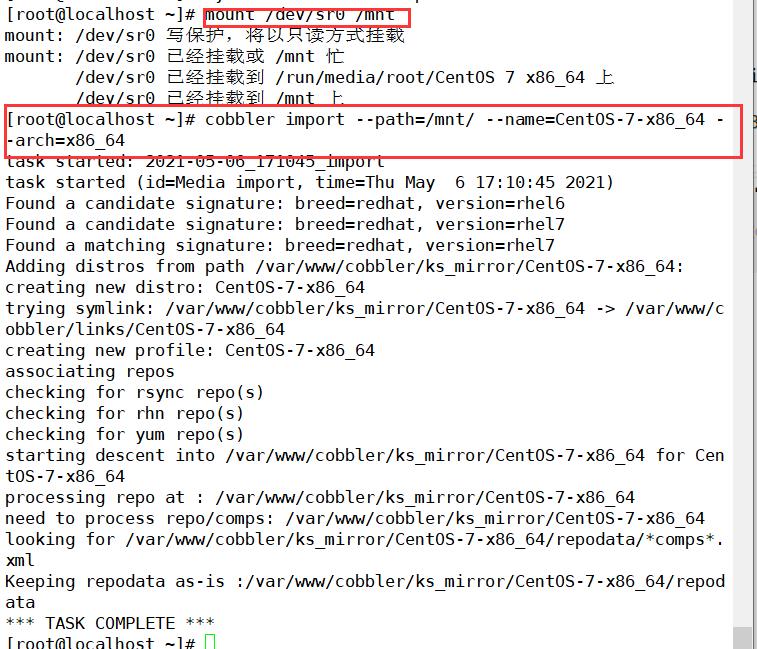
10.3 查看内核和初始化文件是否在在tftp-server 共享目录中
yum install -y tree #系统默认没有安装,需手动安装tree
tree /var/lib/tftpboot/images #查看文件是否存在
11.重启所有服务,再用cobbler check 对Cobbler做检查设置
systemctl restart cobblerd.service
systemctl restart dhcpd.service
systemctl restart xinetd.service
systemctl restart httpd.service
12.所有配置完成后,重新开启空白主机即可自动安装系统
此安装方式为最小化安装,安装的系统只有字符界面
登录账户:root 密码:abc123
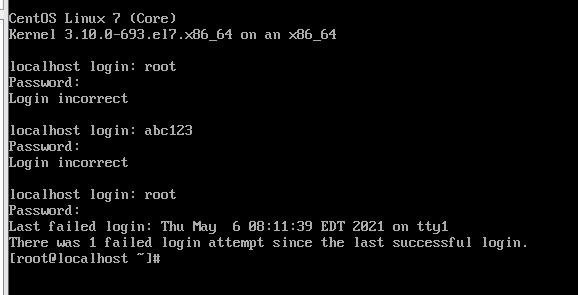
如需图形化界面可自行手动安装
yum list
yum groupinstall "X Window System"
yum update grub2-common
yum install -y grub2-efi
yum install -y fwupdate
yum install https://dl.fedoraproject.org/pub/epel/epel-release-latest-7.noarch.rpm
yum groupinstall "GNOME Desktop"
ln -sf /lib/systemd/system/runlevel5.target /etc/systemd/system/default.target
reboot
以上是关于Cobbler自动部署装机的主要内容,如果未能解决你的问题,请参考以下文章